Promozione webinar affiliati
Il template Promozione webinar affiliati ti aiuta a impostare una serie di messaggi per pubblicizzare il tuo webinar da inviare subito dopo l’invito al webinar stesso. Ciò è utile quando vuoi inviare promemoria personalizzati con contenuti pensati per catturare l’interesse dei lead in relazione al tuo evento. Puoi impostare gli elementi nel template in modo da:
- assegnare tag a tutti coloro che hanno ricevuto l’invito;
- assegnare tag specifici per aiutarti a distinguere chi si è registrato da chi non si è registrato per le comunicazioni future;
- inviare messaggi di follow-up a intervalli regolari a chi si è registrato al webinar;
- inviare un promemoria ai contatti che non si sono registrati.
Panoramica del template
Categoria: Affiliate marketing
Elementi nel template: 11
Numero minimo di elementi da configurare: 7
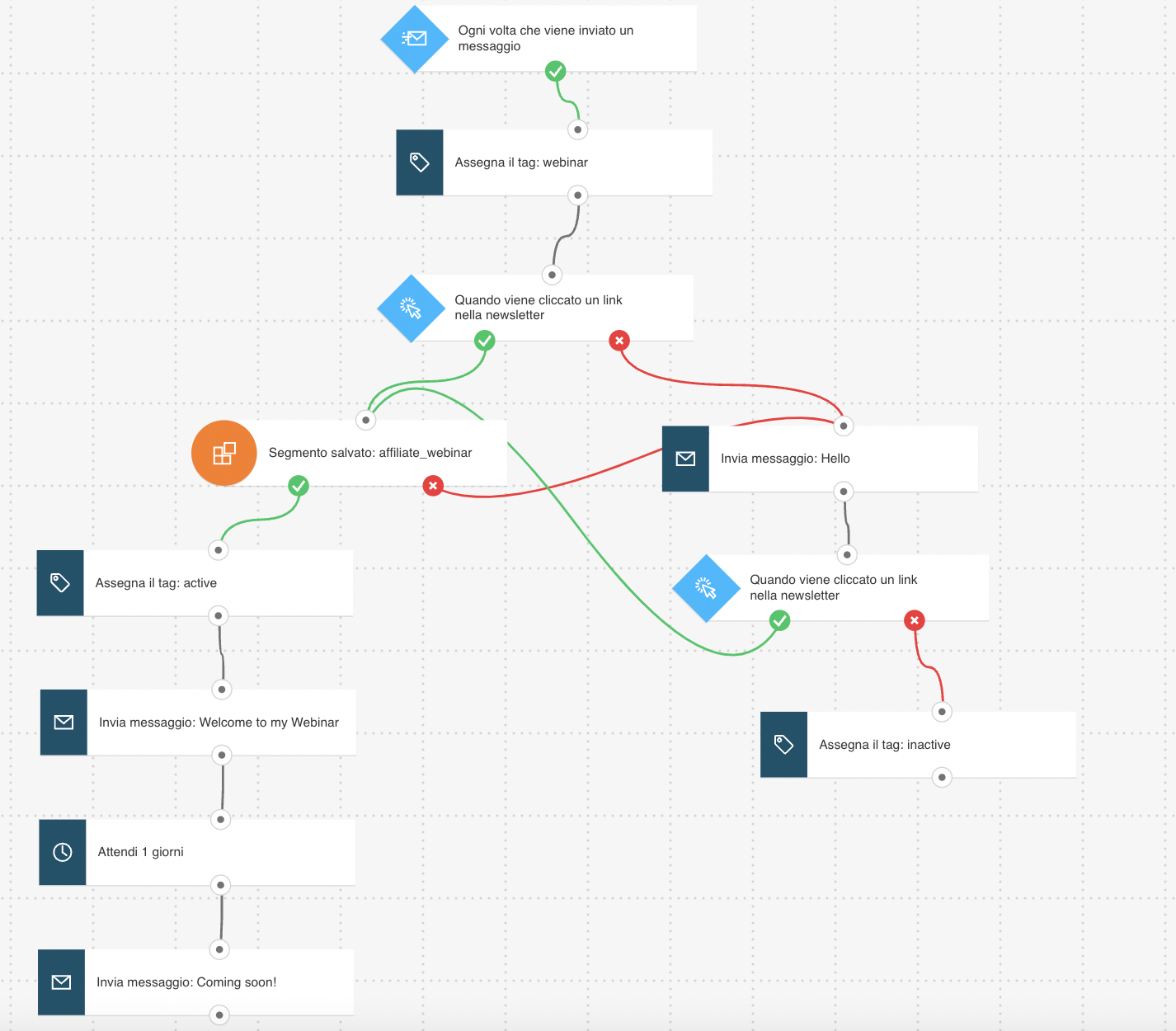
Ecco di cosa avrai bisogno per configurare gli elementi e pubblicare il modello del workflow:
- un invito al webinar programmato che attiverà il workflow
- un messaggio di automazione o un messaggio che può essere utilizzato come messaggi di automazione
- tag (opzionali). Puoi creare tag mentre crei il workflow, ma è meglio avere un piano di codifica di base impostato.
Tutti gli elementi in grigio devono essere configurati. Condizione Ha cliccato link? è preimpostata per qualsiasi newsletter/qualsiasi collegamento. La condizione del messaggio inviato è preimpostata su qualsiasi messaggio. È possibile modificare le impostazioni in base alle proprie esigenze. Fai clic su un elemento per aprire la relativa scheda Proprietà.
Nota: è stato fatto clic sull’elemento Attendi e le impostazioni dell’ora nel collegamento? nella condizione sono state preimpostate sul ritardo consigliato.
- Nella condizione Messaggio inviato, seleziona il messaggio che attiverà il flusso di lavoro. In genere, questo sarebbe un invito al webinar con un link di registrazione.
- Nell’azione Tag, seleziona il tag che dovrebbe essere assegnato ai tuoi contatti, ad es. “invito spedito”.
- Nella condizione Link cliccato, utilizzare i menu a discesa per selezionare l’invito e il collegamento.
Targetizzare i lead che si sono registrati
- Imposta il filtro del segmento dinamico collegato al connettore “se sì” (verde) del collegamento cliccato. Nell’elemento Proprietà, puoi utilizzare il segmento che hai creato in precedenza. Per creare il segmento, devi prima utilizzare la ricerca avanzata. Vai su Contatti -> Mostra tutti i contatti -> Ricerca avanzata e poi clicca su Aggiungi condizione. Le condizioni devono essere impostate su: “azioni di contatto -> webinar -> partecipato -> iscritti e azioni di contatto -> webinar -> non partecipato -> partecipante”. In questo modo puoi essere certo di monitorare tutti coloro che si sono registrati. Quindi, fai clic su Crea segmento per poterlo utilizzare nel filtro Segmento dinamico.
Se hai bisogno di un nuovo segmento di destinazione, puoi anche fare clic sul pulsante Crea nuovo segmento nell’elemento Proprietà:
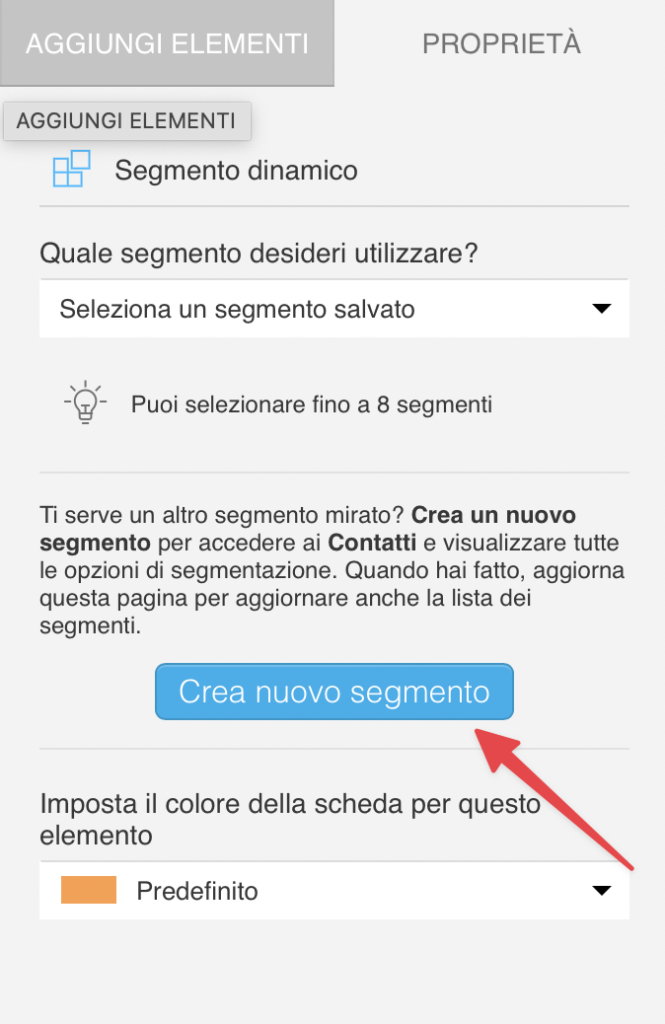
2. Ai fini del monitoraggio, seleziona il tag che desideri assegnare loro nell’azione Tag. Ad esempio, puoi taggare le persone come “registranti”.
3. Per le 2 azioni Invia messaggio, utilizza i menu a discesa per selezionare i messaggi che promuovono il webinar che desideri utilizzare.
Targetizzare i lead che non si sono registrati
- Per l’azione Invia messaggio collegata al connettore “se no” (rosso) di Link cliccato, seleziona il promemoria con il link di registrazione.
- Nella condizione Link cliccato, usa gli elenchi a discesa per selezionare il messaggio di promemoria e il link. Le persone che cliccano sul link inizieranno automaticamente a ricevere i messaggi di follow-up.
- Nell’azione Tag, seleziona il tag da assegnare ai contatti che non si sono registrati.
Completare l’impostazione
Clicca su Pubblica




